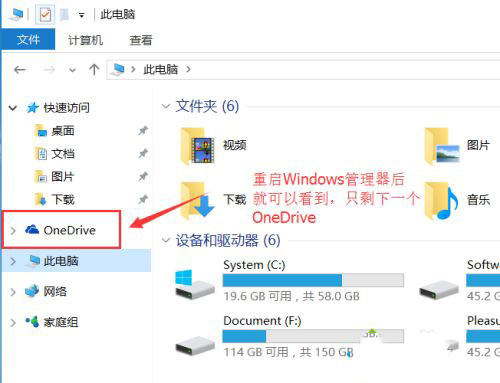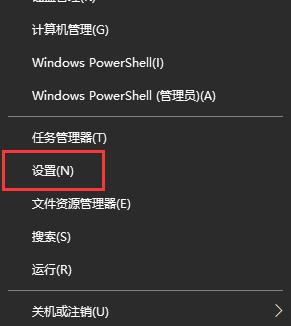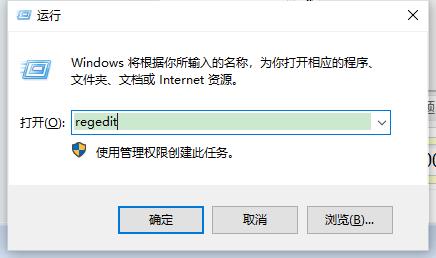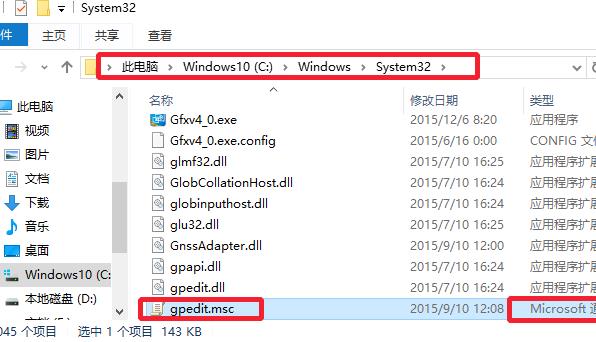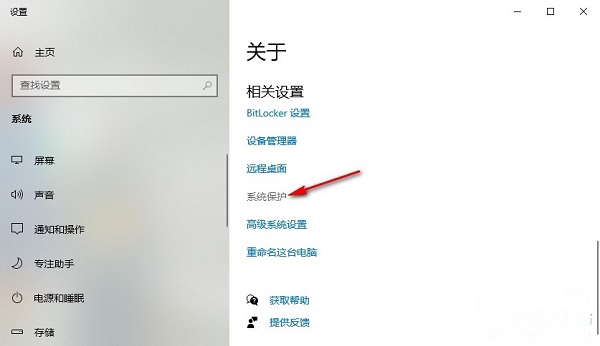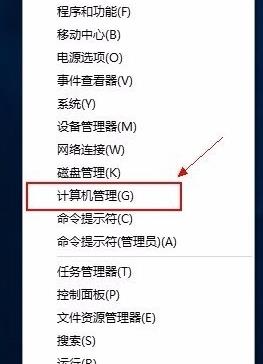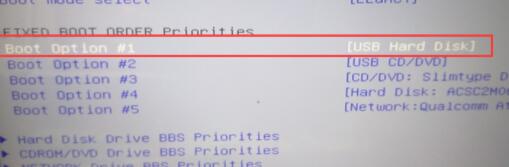有用户反映自己的Win10资源管理器中出现了两个OneDriver,那么遇到Win10资源管理器出现两个OneDrive怎么解决呢?其实方法很简单,下面小编就给大家详细介绍一下Win10资源管理器出现两个OneDriver解决办法,有需要的用户不要错过哦。
解决方法
1、“win+R”打开运行,输入“regedit”,回车打开。
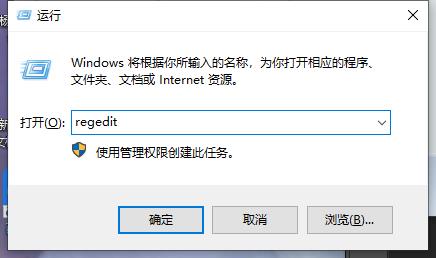
2、进入注册表编辑器后,依次点击左侧的“HKEY_CLASSES_ROOTCLSID{8E74D236-7F35-4720-B138-1FED0B85EA75ShellFolder”,选中“ShellFolder”右击将其删除。删除前可以将其备份,选中右击选择“导出”进行备份。
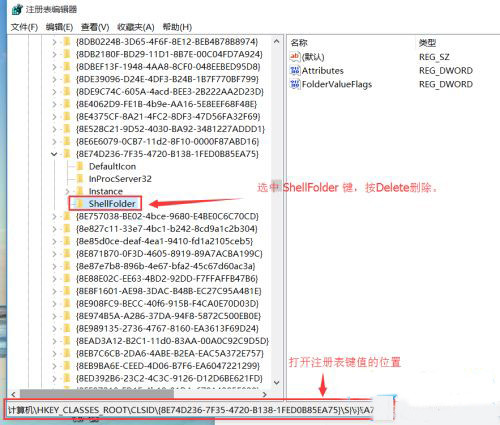
3、快捷键“Ctrl+Alt+Del”打开“任务管理器”,点击左下角的“详细信息”。
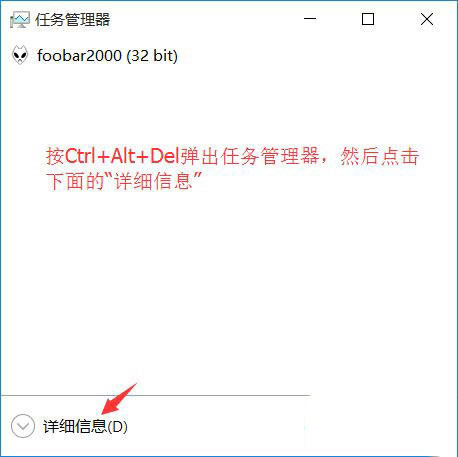
4、进入新窗口后,点击上方的“进程”选项卡,找到下方的“Windows 资源管理器”,选中右击选择“重新启动”。
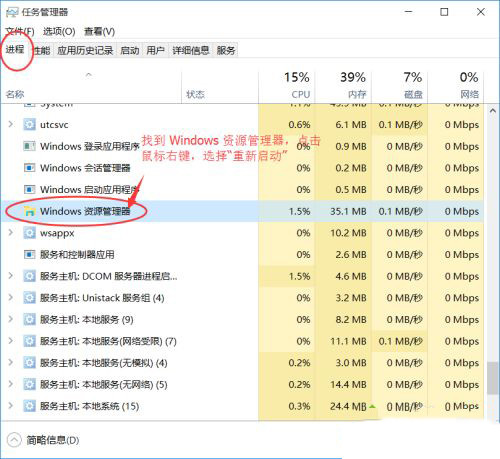
5、这样我们在发开资源管理器后发现OneDrive只剩下一个了。